jdk环境变量,JDK环境变量设置详解
在Windows系统中,配置JDK环境变量通常包括以下几个步骤:
1. 下载并安装JDK:首先,你需要从Oracle官方网站或其他合法渠道下载JDK,并按照提示完成安装。
2. 配置JAVA_HOME: 右键点击“此电脑”或“我的电脑”,选择“属性”。 在系统窗口中,点击左侧的“高级系统设置”。 在系统属性窗口中,点击“环境变量”按钮。 在系统变量中,点击“新建”按钮。 在变量名中输入“JAVA_HOME”,在变量值中输入JDK的安装路径,例如`C:Program FilesJavajdk版本号`。 点击“确定”保存设置。
3. 配置Path变量: 在环境变量窗口中,找到“Path”变量,点击“编辑”。 在编辑环境变量窗口中,点击“新建”。 输入`%JAVA_HOME%bin`,这将确保任何命令提示符或程序都能找到Java工具。 点击“确定”保存设置。
4. 配置ClassPath(可选): 在系统变量中,点击“新建”。 在变量名中输入“CLASSPATH”,在变量值中输入`.;%JAVA_HOME%lib;%JAVA_HOME%libtools.jar`。 点击“确定”保存设置。
5. 验证JDK安装: 打开命令提示符(CMD)。 输入`java version`,如果显示Java版本信息,则表示配置成功。
请注意,以上步骤是基于Windows系统的。如果你使用的是Linux或Mac OS系统,配置方式会有所不同。此外,确保你下载的JDK版本与你的操作系统兼容,并且遵循相应的使用条款和条件。
JDK环境变量设置详解

在Java编程中,JDK(Java Development Kit)是必不可少的工具。为了能够顺利地使用Java进行开发,我们需要正确地设置JDK环境变量。本文将详细介绍如何在Windows和Linux系统中设置JDK环境变量。
JDK环境变量的重要性
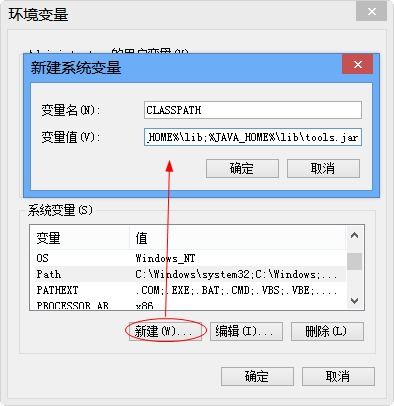
JDK环境变量是Java开发环境中的关键组成部分。它允许操作系统识别并使用JDK提供的工具和库。正确设置JDK环境变量可以确保Java程序能够在任何地方顺利运行,而无需重复配置。
Windows系统设置JDK环境变量

以下是在Windows系统中设置JDK环境变量的步骤:
右键点击“我的电脑”,选择“属性”。
在弹出的窗口中,点击“高级系统设置”。
在系统属性窗口中,点击“环境变量”。
在系统变量栏中,点击“新建”。
创建变量名“JAVA_HOME”,变量值设置为JDK的安装路径(例如:C:\\Program Files\\Java\\jdk1.8.0_251)。
在系统变量栏中,选中“Path”变量,点击“编辑”。
在“编辑环境变量”窗口中,点击“新建”,添加以下路径:%JAVA_HOME%\\bin。
点击“确定”保存设置,并重启计算机以使更改生效。
Linux系统设置JDK环境变量
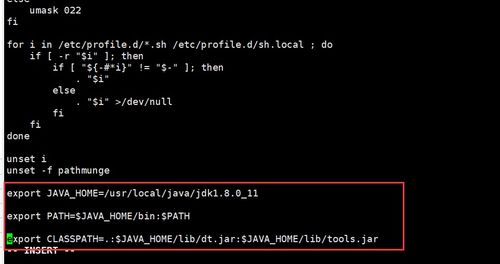
以下是在Linux系统中设置JDK环境变量的步骤:
打开终端。
编辑bash配置文件(例如:vi ~/.bashrc)。
在文件中添加以下行:
export JAVA_HOME=/path/to/your/jdk
export PATH=$JAVA_HOME/bin:$PATH
保存并关闭文件。
在终端中运行以下命令使更改生效:
source ~/.bashrc
验证JDK环境变量设置
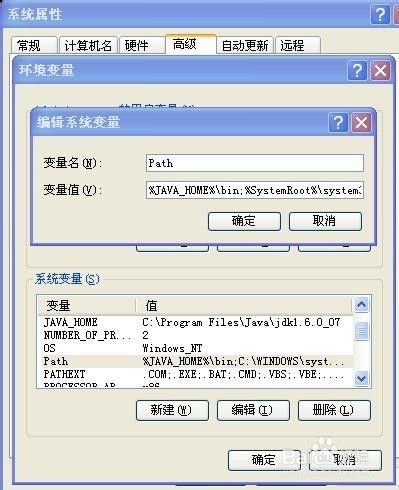
设置完JDK环境变量后,我们需要验证其是否正确设置。以下是在Windows和Linux系统中验证JDK环境变量的方法:
在Windows系统中,打开命令提示符,输入以下命令:
java -version
如果正确显示JDK版本信息,则表示JDK环境变量设置成功。
在Linux系统中,打开终端,输入以下命令:
java -version
如果正确显示JDK版本信息,则表示JDK环境变量设置成功。
正确设置JDK环境变量对于Java开发者来说至关重要。本文详细介绍了在Windows和Linux系统中设置JDK环境变量的方法,并提供了验证设置是否成功的步骤。希望本文能帮助您顺利地配置Java开发环境。





